Ihre Vorteile.
Per Drei Rechnung oder Wertkarten-Guthaben zahlen.
Ihre Einkäufe im Google Play Store werden automatisch über Ihre Rechnung von Drei abgerechnet. Als Wertkarten-Kunde zahlen Sie bequem mit Ihrem Wertkarten-Guthaben.
Keine Kreditkarte benötigt.
Sie müssen Ihre sensiblen Kreditkarteninformationen nicht im Google Play Store hinterlegen.
Wenn Sie das trotzdem wollen, können Sie bei jedem Kauf entscheiden, ob Sie mit Ihrer Kreditkarte oder über Ihre Rechnung bezahlen wollen.
Die Bedienung ist ganz einfach.
Um im Google Play Store per Drei Rechnung oder Wertkarten-Guthaben zu zahlen, brauchen Sie einen Google-Account und eine aktive SIM-Karte von uns. Wenn Sie beides haben, müssen Sie im Play Store nur noch die Abrechnung über Ihre Rechnung aktivieren und beim ersten Einkauf Rufnummer, Name und Adresse in Ihrem Google-Account hinterlegen. Danach ist die Bezahlung per Rechnung oder Wertkarten-Guthaben für Ihre Rufnummer aktiviert und Sie können damit einfach und bequem Ihre Einkäufe begleichen.
So ermöglichen Sie bezahlen mit dem Handy.
| 1. Auf www.drei.at in die Kundenzone gehen. |
2. Melden Sie sich an. |
3. Navigation oben links öffnen. |
4. "Einstellungen" anklicken. |
5. "Mehrwertdienste & Sperren" anklicken. |
6. Sperren aufheben. |
|---|---|---|---|---|---|

|
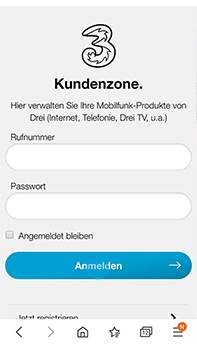
|
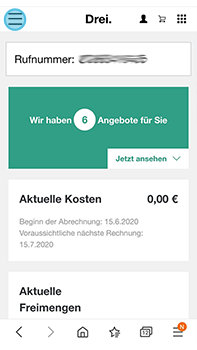
|
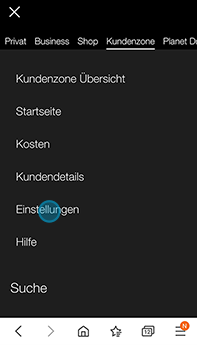
|
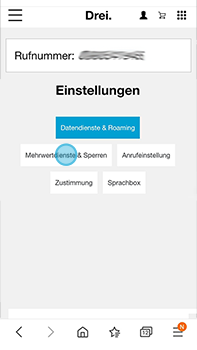
|
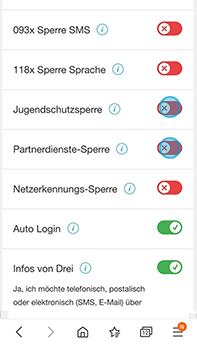
|
So stellen Sie Ihre Drei Rechnung als Zahlungsart ein.
|
1. In den Google Play Store gehen |
2. Ihr gewünschtes Produkt auswählen |
3. Zur Bezahlung gehen |
4. "Drei" als Zahlungsart auswählen |
5. Mit dem Bezahlvorgang fortfahren | 6. Passwort eingeben und weiter |
|---|---|---|---|---|---|
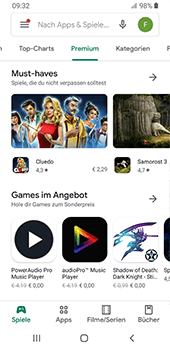
|
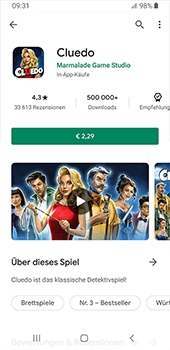
|
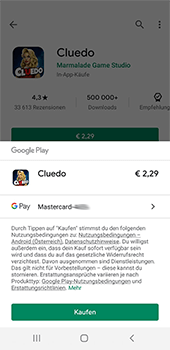
|
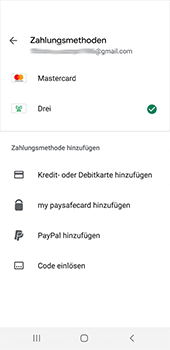
|
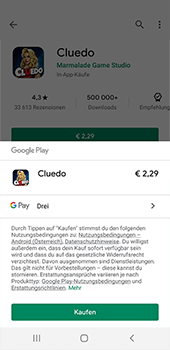
|
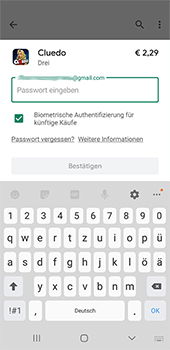
|

Ändern Ihrer Einstellungen bei Meldung "Fehler bei der Zahlung".
Falls Sie die Fehlermeldung bekommen, dass Ihr Konto für die Drei Rechnung gesperrt ist, nehmen Sie bitte folgenden Einstellungen in Ihrer Kundenzone unter Einstellungen / Mehrwertdienste & Sperren vor.
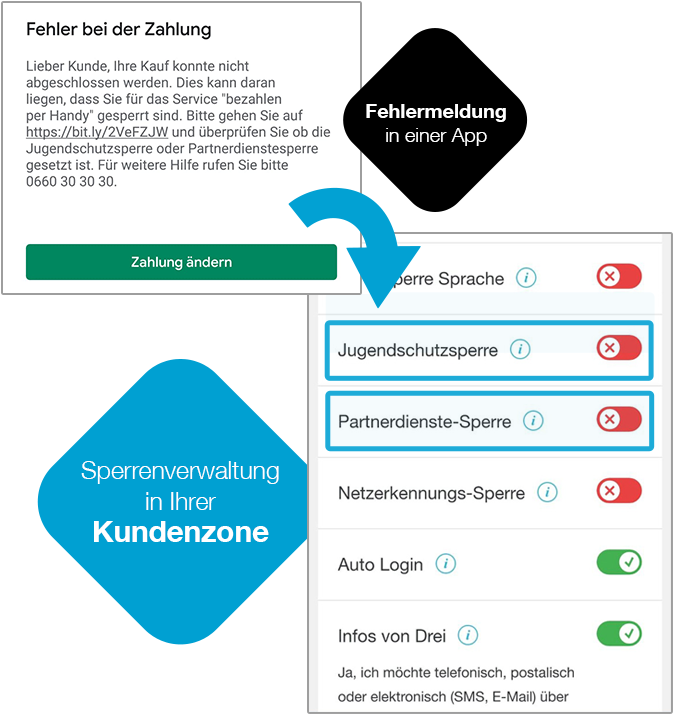
Ändern Ihrer Einstellungen bei Meldung "Fehler bei der Zahlung".
Falls Sie die Fehlermeldung bekommen, dass Ihr Konto für die Drei Rechnung gesperrt ist, nehmen Sie bitte folgenden Einstellungen in Ihrer Kundenzone unter Einstellungen / Mehrwertdienste & Sperren vor.

Spiele im Google Playstore.
Das könnte Sie auch interessieren:
In unserem Blog haben wir weitere Tipps & Tricks Artikel für Sie.
